Bu hatanın iMessage deneyiminizi bozmasına izin vermeyin
Fotoğrafları tek bir nefeste paylaşabilmek, akıllı telefon çağının en önemli özelliklerinden biri olmalı. Fotoğrafı seçin ve haykır! Bitti. Bu kutsamanın çalındığını hayal edin. “Whoa! Neden böyle bir şey söyledin? “ İnsanların bunu söylediğini neredeyse hayal edebiliyorum. ‘İndirmek İçin Dokun’ iMessage hatasının asla kurbanı olmayan insanlar.
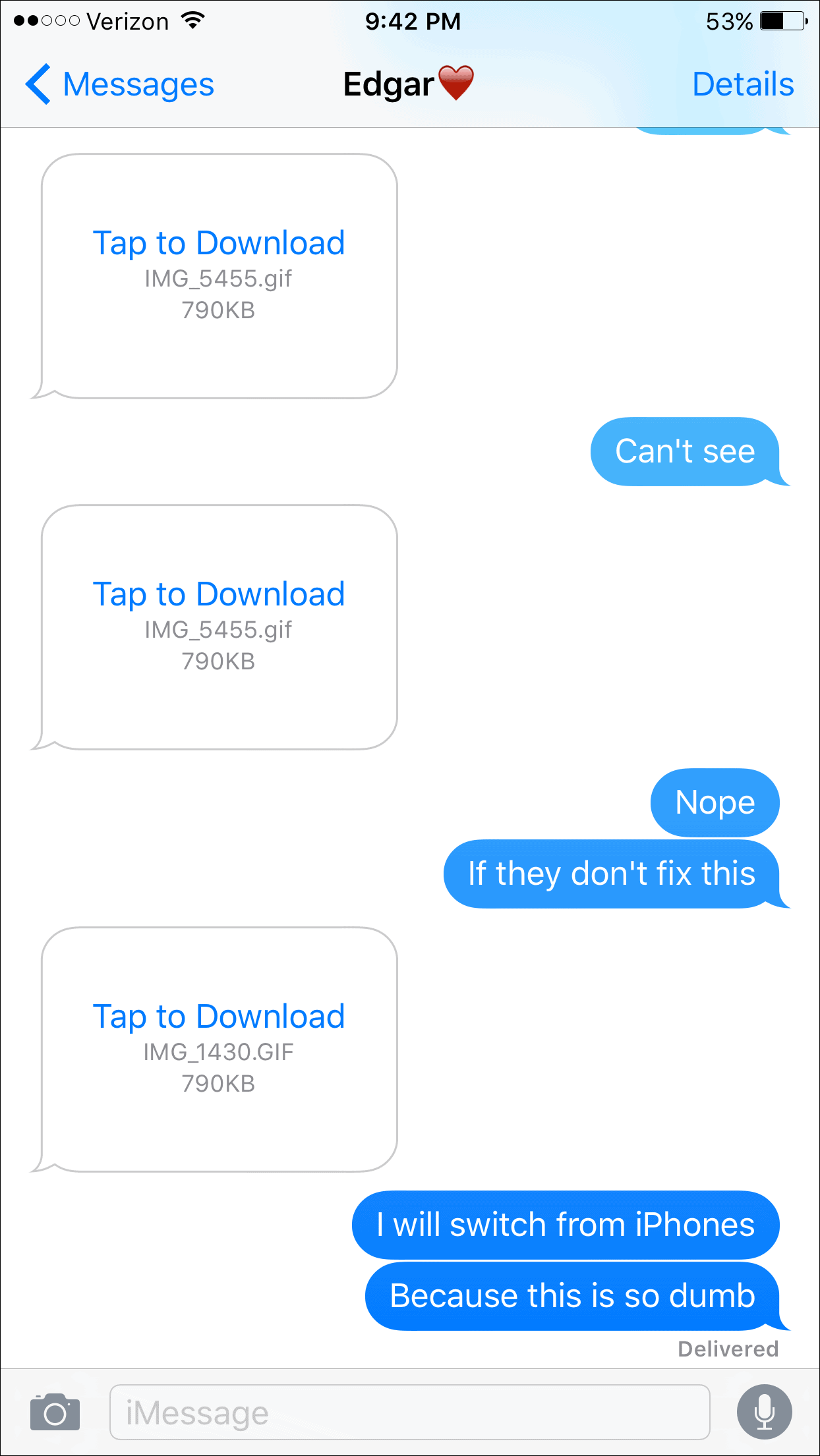
Geriye kalan sizlere gelince, acınızı hissediyoruz. Bir fotoğrafta ‘İndirmek için Dokun’ mesajını alırsınız ve indirmek için “dokunursunuz”. Ancak tek yaptığı, medyayı asla indirirken indirdiğini göstermek. Bu durum neredeyse barbarca!
Ama henüz umudunuzu kaybetmeyin. Bu sorunu çözmek için deneyebileceğiniz bazı kolay düzeltmeler var.
Apple Kimliğinize Tekrar Giriş Yapın
Belki de sorun, iMessage sisteminizin herhangi bir yerindeki bozuk bir dosyadan başka bir şey değildir ve yalnızca Apple Kimliğinizle çıkış yapıp giriş yaparak düzeltilebilir. İMessage’dan çıkış yapmak, tüm bu dosyaları siler ve bunları Apple’ın sunucularından yeniden indirir. Öyleyse güle güle, bozuk dosya ve merhaba fotoğraflar!
İPhone’unuzun ‘Ayarlar’ını açın ve’ Mesajlar’a gitmek için aşağı kaydırın.
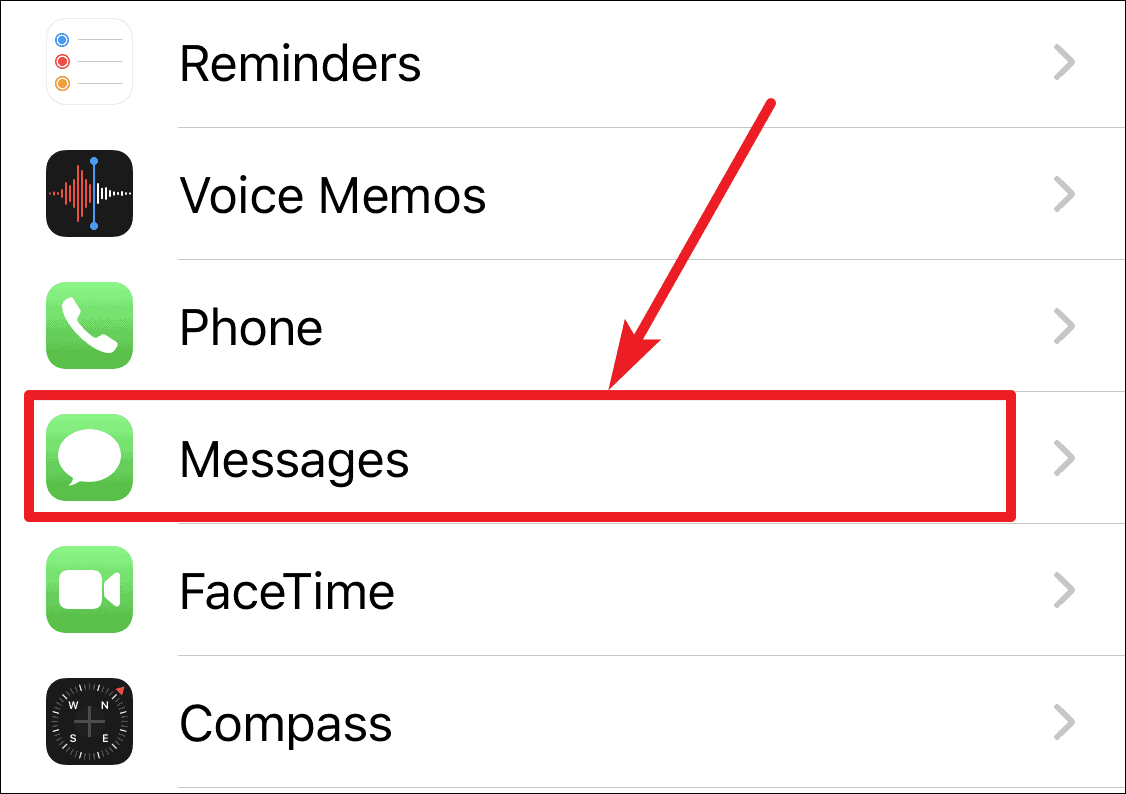
Ardından, ‘Gönder ve Al’a dokunun.
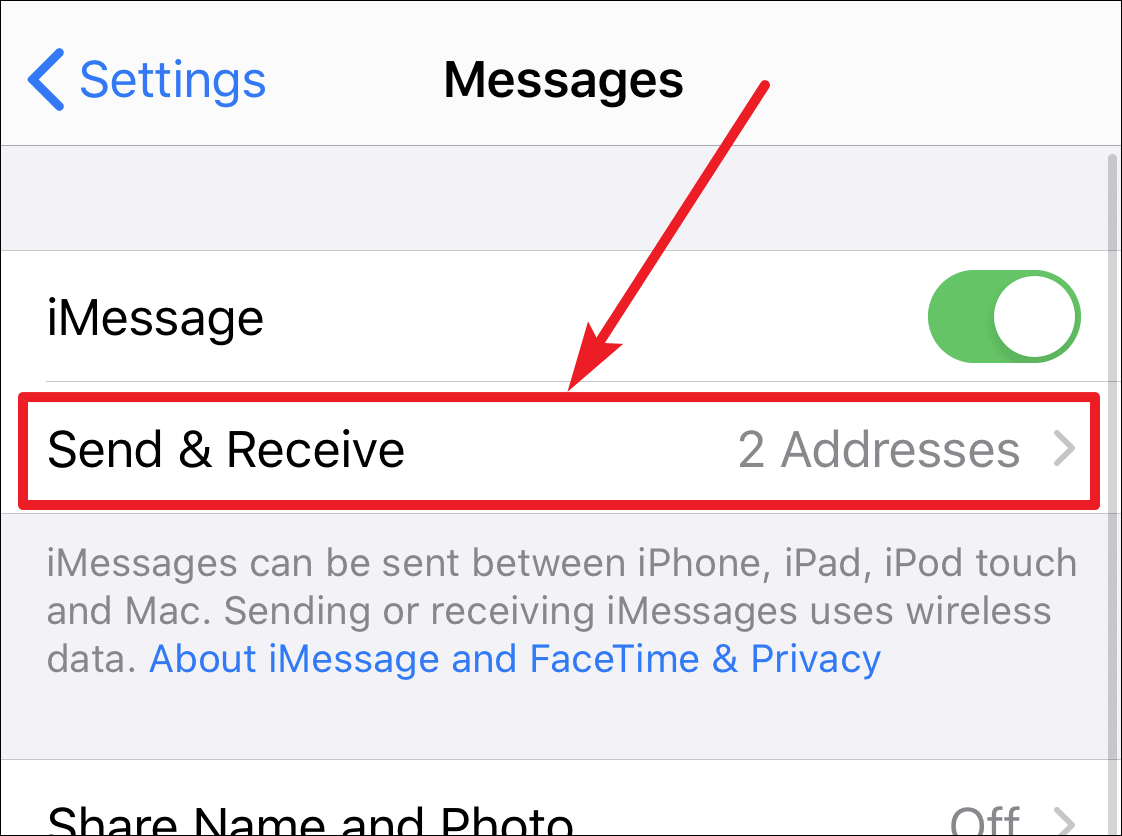
İMessage için kullanılan Apple Kimliği en üstte. Üzerine dokunun.
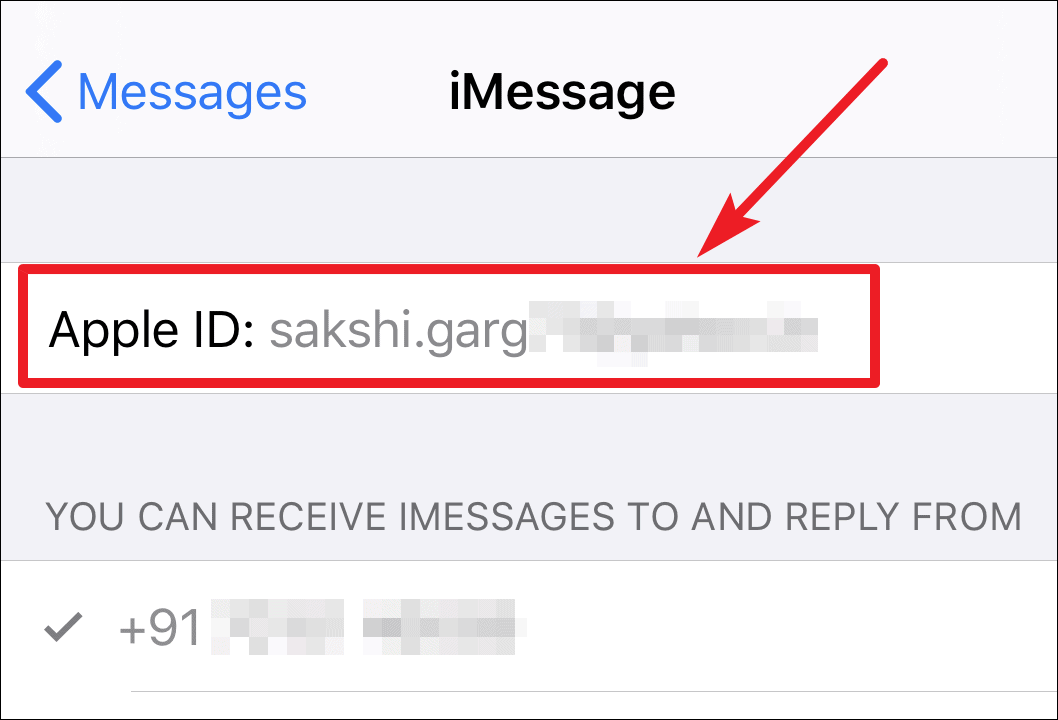
Ekranda bir açılır menü belirecektir. “Oturumu kapat” a dokunun.
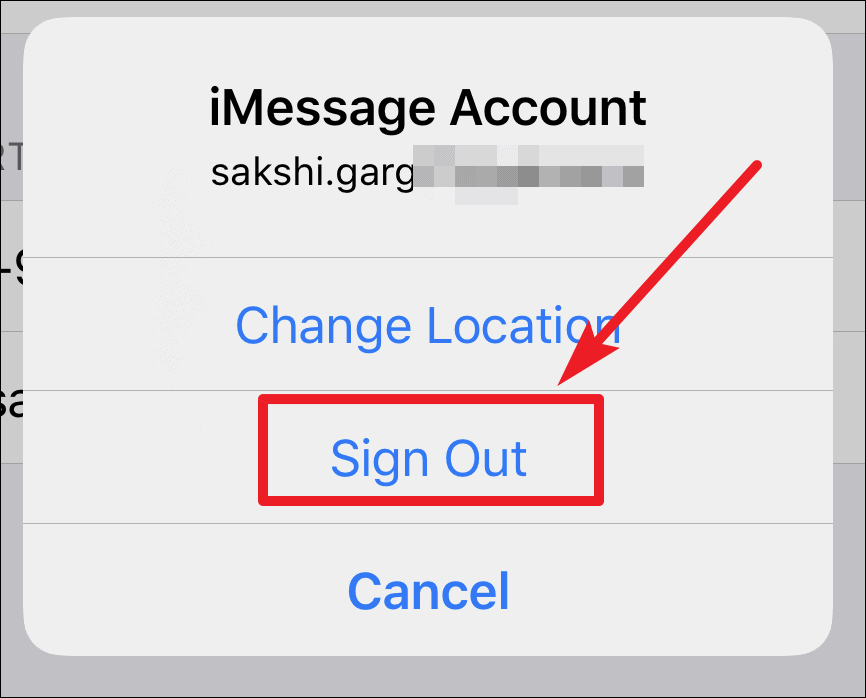
Şimdi, tekrar giriş yapmak için ‘iMessage için Apple Kimliğinizi kullanın’ seçeneğine dokunun.
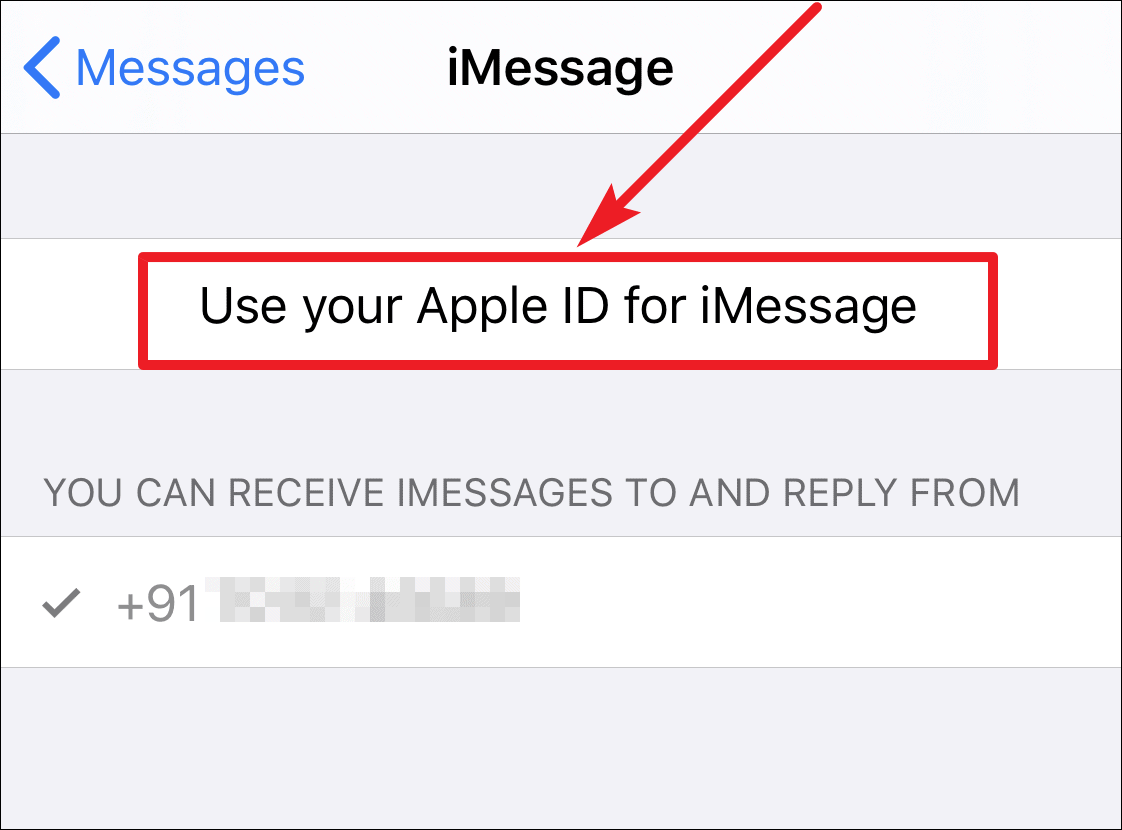
Apple Kimliğinizi kullanarak giriş yapmanızı isteyen bir açılır menü görünecektir. ‘Oturum aç’a dokunun.
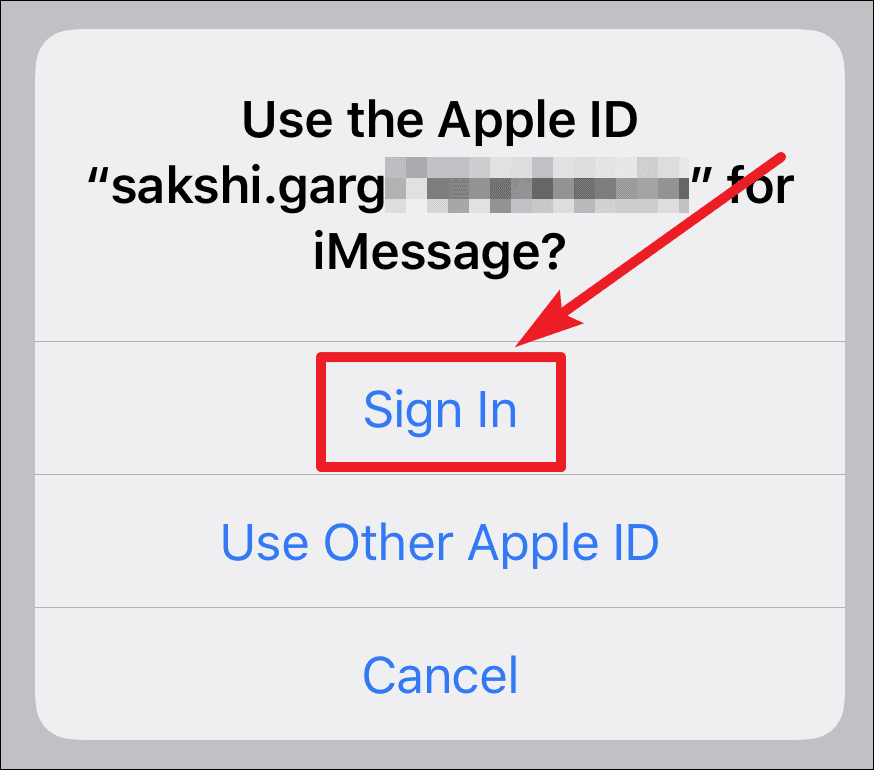
Apple Kimliğinize tekrar giriş yapacaksınız. Sorunun çözülüp çözülmediğini kontrol edin. Değilse, diğer düzeltmeyi deneyin.
Ağ Ayarları Sıfırlama
Önceki düzeltme işe yaramadıysa, ağınızda bir sorun olma ihtimali vardır. Durum buysa, bu düzeltmeyi denemek sorununuzu çözecektir.
İPhone’unuzun ayarlarını açın ve ‘Genel’e gidin.
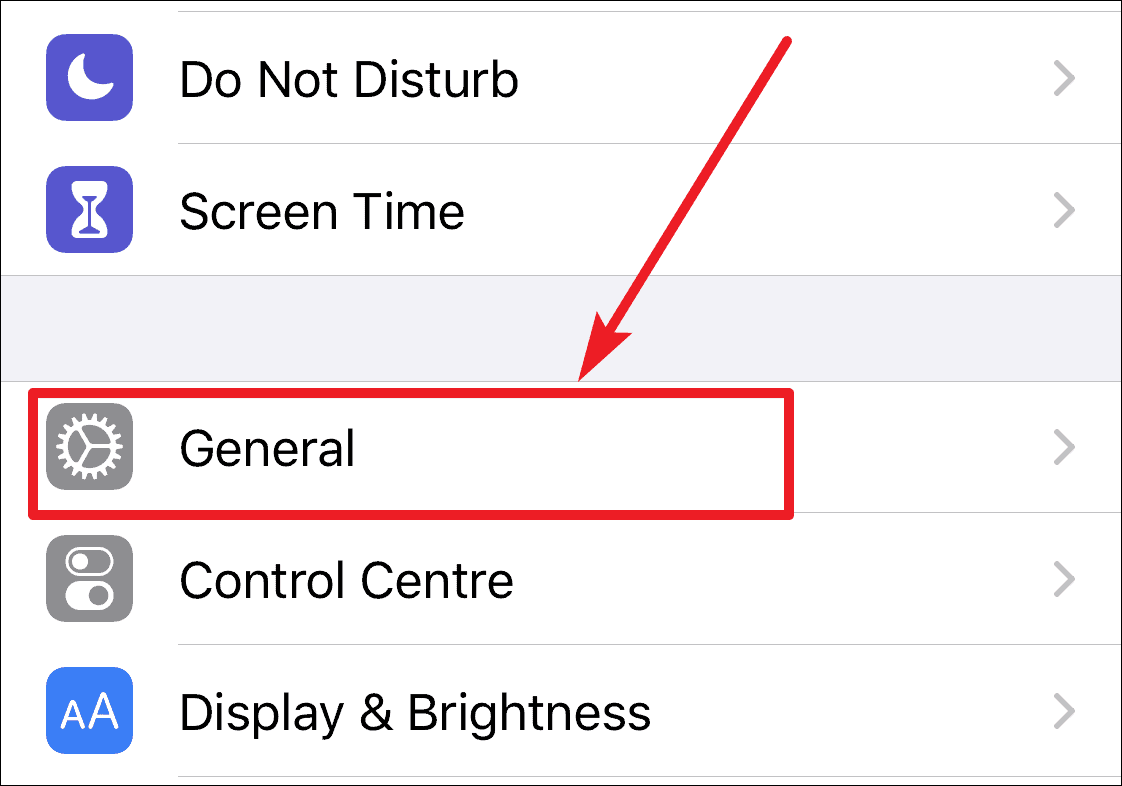
Aşağı kaydırın ve ‘Sıfırla’ya dokunun.
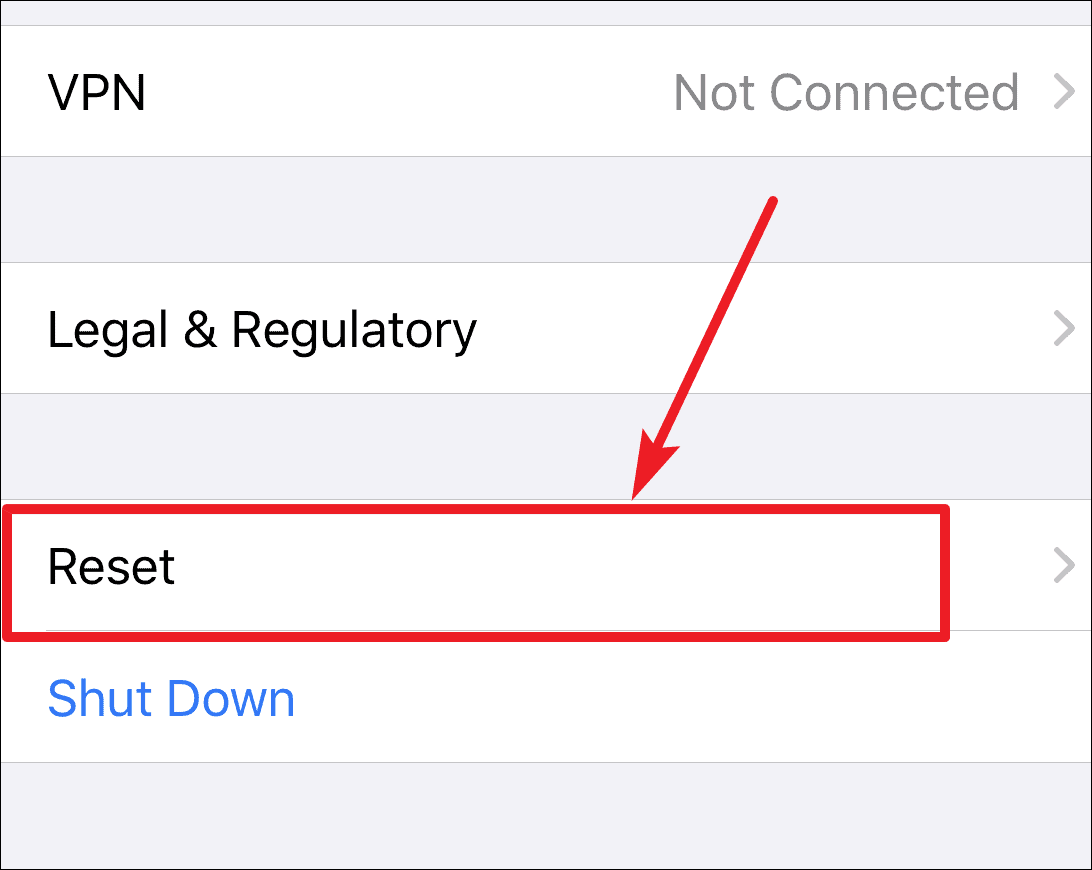
Şimdi, ‘Ağ Ayarlarını Sıfırla’ya dokunun.
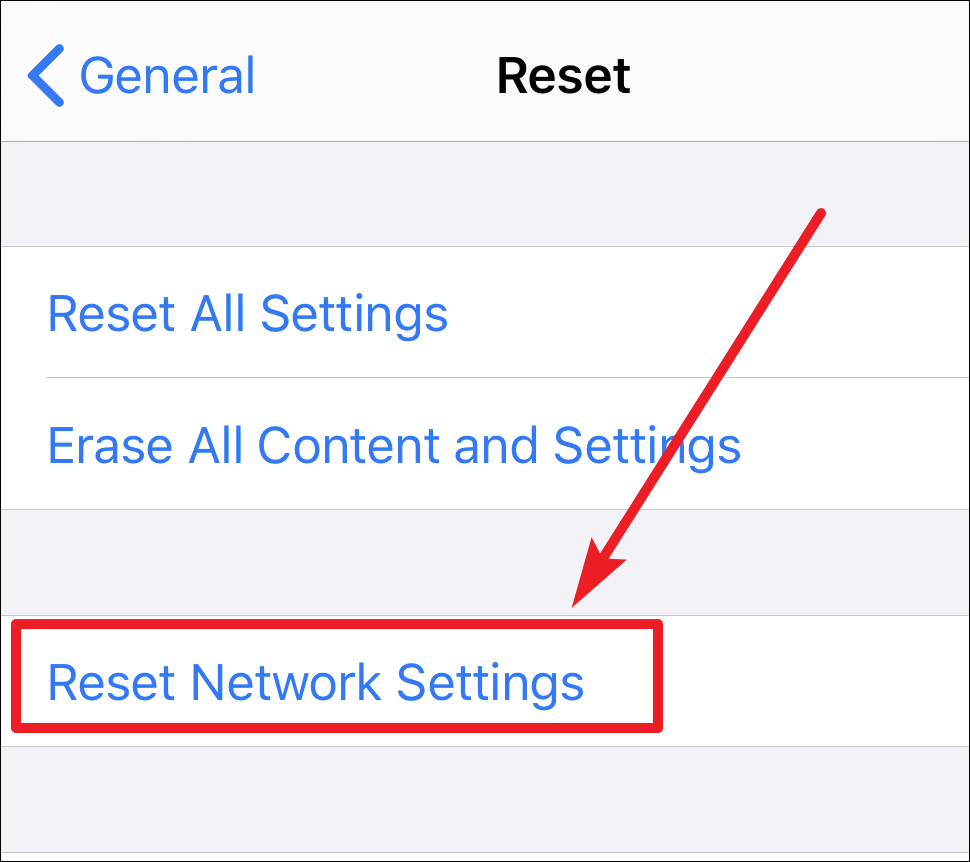
İPhone’unuzun şifresini soracaktır. Girin.
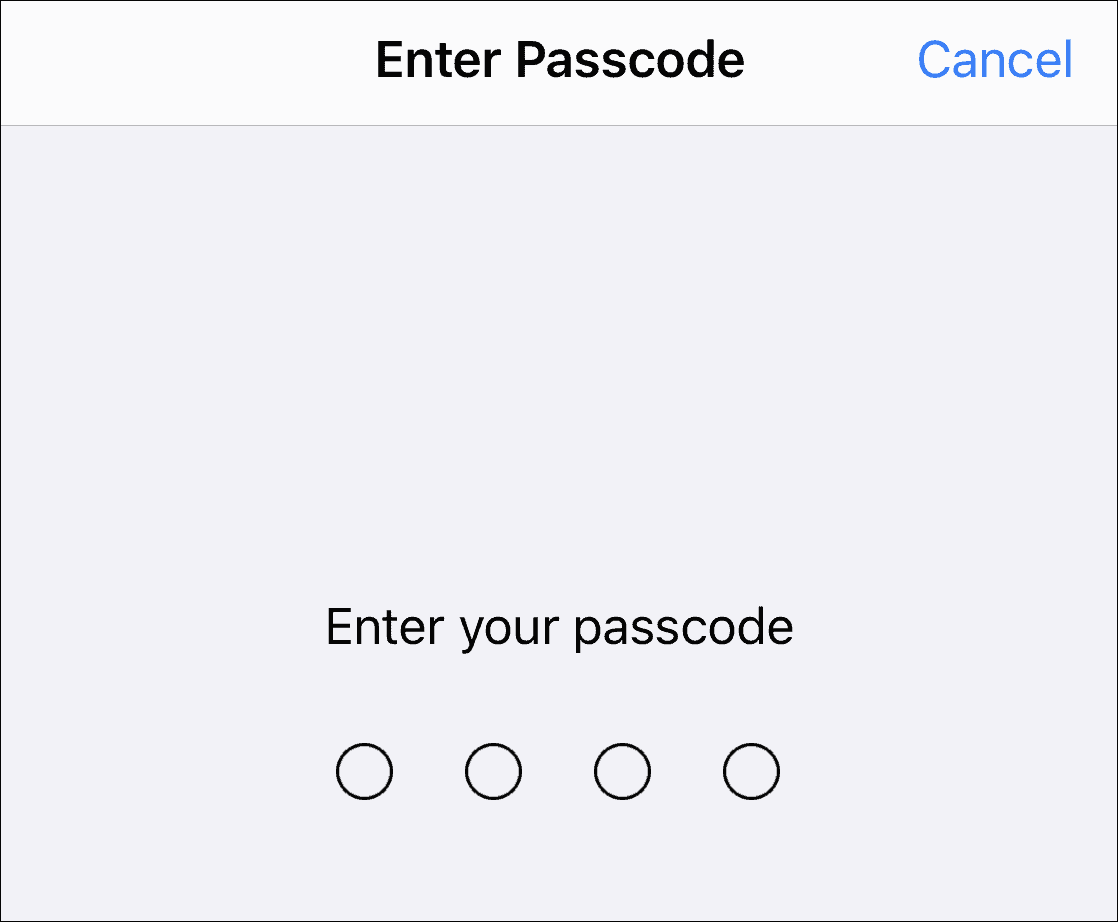
Parolanızı girdikten sonra, ekranınızda onayınızı isteyen bir uyarı görünecektir. Onaylamak için ‘Ağ Ayarlarını Sıfırla’ya dokunun ve telefonunuz yeniden başlayacaktır.
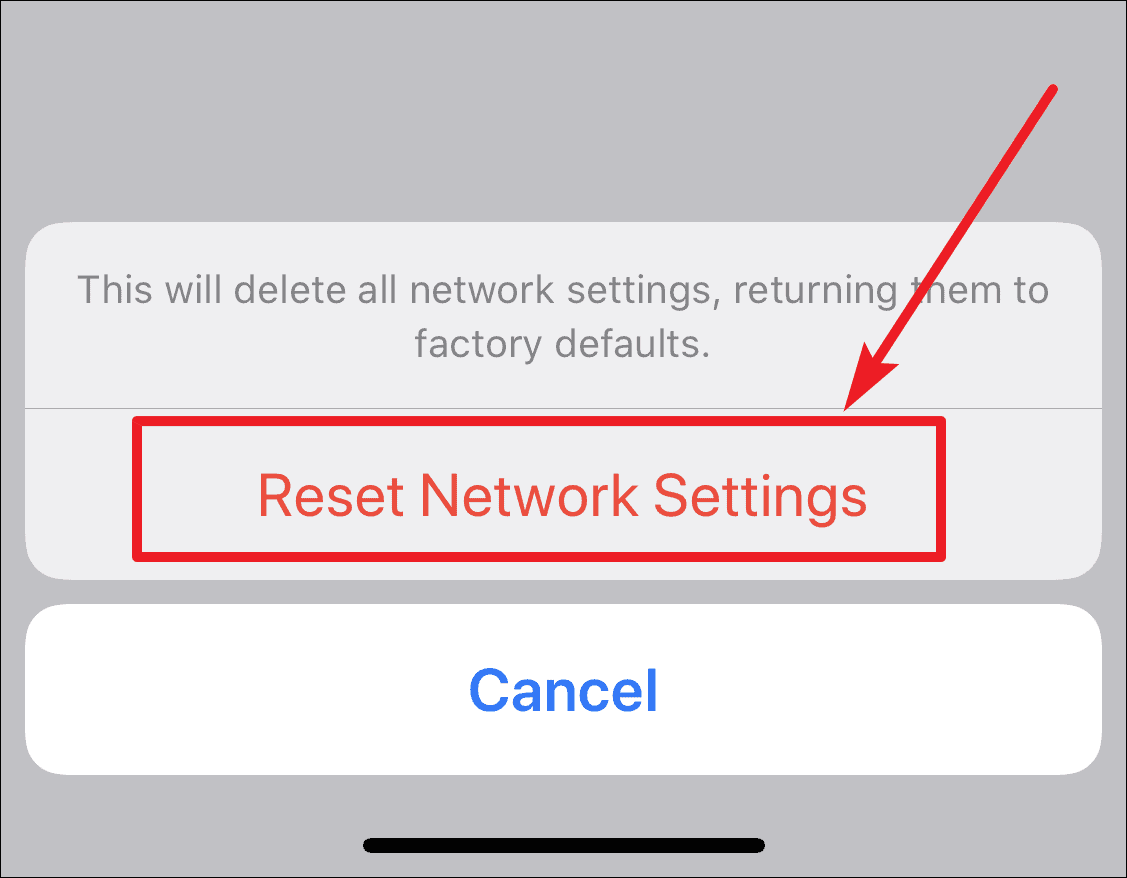
Not: Ağ ayarlarının sıfırlanması, tüm hücresel ve Wi-Fi ayarlarınızı sıfırlar ve bunları fabrika varsayılanlarına geri yükler. Dolayısıyla, şu anda bağlı olduğunuz Wi-Fi şifresini veya iPhone’unuzda kaybetmek istemediğiniz diğer WiFi şifrelerini bilmiyorsanız, bu adıma geçmeden önce dikkatlice düşünün.
Çoğu durumda, yukarıdaki iki adımdan biri neredeyse her zaman işe yarar. Arkadaşınızdan bir fotoğraf göndermesini ve sorunun çözülüp çözülmediğini kontrol etmesini isteyin. Değilse, belki sizin tarafınızda düzeltmeniz gereken bir durum yoktur. Belki de hatalı ağa sahip olan arkadaşınız veya Apple’ın sunucusunda bir sorun olabilir ya da iOS’ta bir sonraki güncellemede ortadan kalkacak bir hata olabilir.
 Arıza giderme ve nasıl yapılır bilgi sitesi
Arıza giderme ve nasıl yapılır bilgi sitesi

